
הדגשת נתונים אוטומטית בגליונות האלקטרונים שלך עושה את סקירת נקודות הנתונים השימושיות ביותר שלך סינץ '. אז אם ברצונך להציג את הערכים המובילים או התחתונים שלך, עיצוב מותנה ב- Microsoft Excel יכול להפוך את הנתונים פופ.
אולי אתה משתמש ב- Excel כדי לעקוב אחר המספרים של צוות המכירות שלך, את הציונים של התלמידים שלך, המכירות שלך מיקום החנות, או למשפחתך של התנועה באתר. אתה יכול לקבל החלטות מושכלות על ידי ראייה איזה דרגה בראש הקבוצה או אשר נופלים לתחתית. אלה הם מקרים אידיאליים שבהם השתמש בעיצוב מותנה כדי לקרוא את הדירוגים האלה באופן אוטומטי.
החל עיצוב מותנה מותנה של כלל
Excel מציעה כמה כללים דירוג עבור עיצוב מותנה כי אתה יכול ליישם רק כמה קליקים. אלה כוללים הדגשת תאים שדירוג העליון או התחתון 10% או את 10 פריטים העליון או התחתון.
בחר את התאים שברצונך להחיל את העיצוב על ידי לחיצה וגרירתם. לאחר מכן, עבור אל הכרטיסייה הבית ועד לסגנונות סגנונות של הסרט.
לחץ על "עיצוב מותנה" והעבר את הסמן שלך ל "כללים עליונים / תחתונים". תראה את ארבעת הכללים הנ"ל בחלק העליון של תפריט Pop-Out. בחר את אחד שברצונך להשתמש בו. לדוגמה זו, נבחר את 10 הפריטים המובילים.
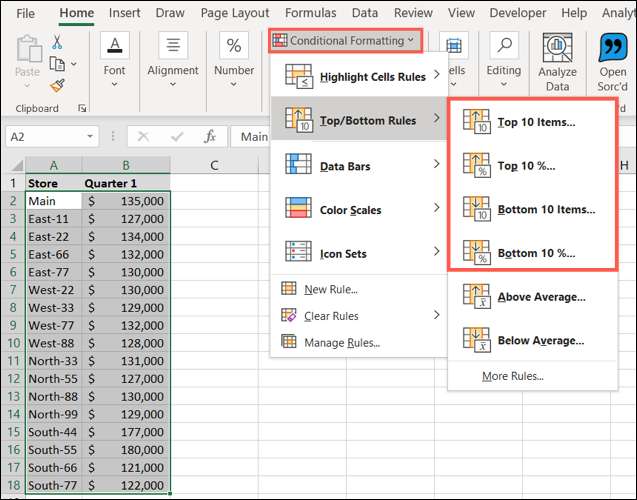
Excel מיד חל מיד על מספר ברירת המחדל (10) ועיצוב (מילוי אדום בהיר עם טקסט אדום כהה). עם זאת, באפשרותך לשנות את ברירות המחדל או שתיהן בחלון המוקפץ שמופיע.
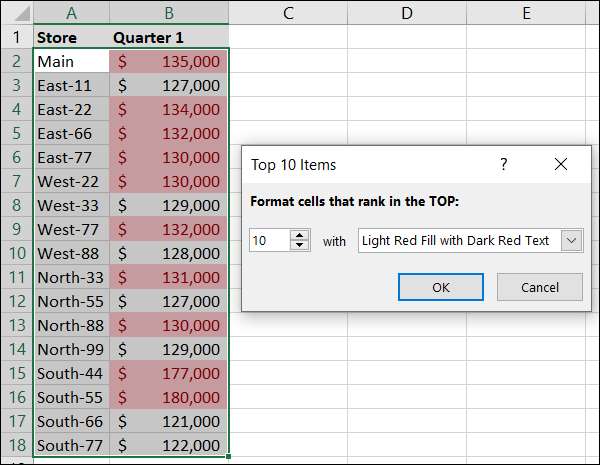
משמאל, השתמש בחצים או הקלד במספר אם ברצונך שמשהו אחר מ -10. מימין, השתמש ברשימה הנפתחת כדי לבחור פורמט שונה.
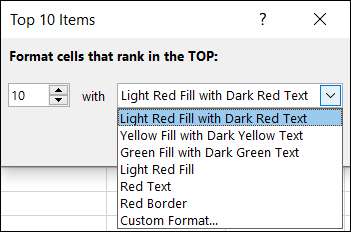
לחץ על "אישור" לאחר שתסיים, והעיצוב יחול.
כאן, אתה יכול לראות שאנחנו מדגישים את חמשת הפריטים העליון בצהוב. מאז שני תאים (B5 ו- B9) מכילים אותו ערך, שניהם מודגשים.
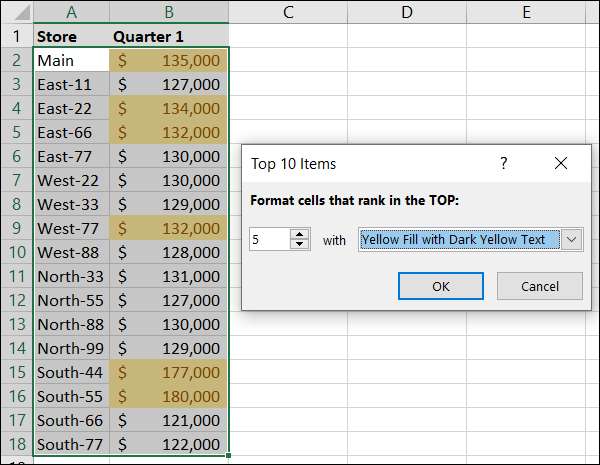
עם כל אחד מארבעת הכללים המהירים, באפשרותך להתאים את המספר, האחוז והעיצוב לפי הצורך.
צור שלטון עיצוב מותנה מותנה
בעוד הכללים המובנים בדירוג הם שימושיים, ייתכן שתרצה ללכת צעד נוסף עם העיצוב שלך. אחת הדרכים לעשות זאת היא לבחור "פורמט מותאם אישית" ברשימה הנפתחת לעיל כדי לפתוח את חלון תאים פורמט.
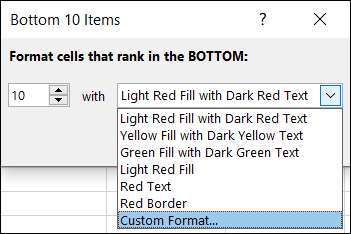
דרך נוספת היא להשתמש בתכונה החדשה כלל. בחר את התאים שברצונך לעצב, הראש לשונית הבית ולחץ על "עיצוב מותנה". הפעם, בחר "כלל חדש".
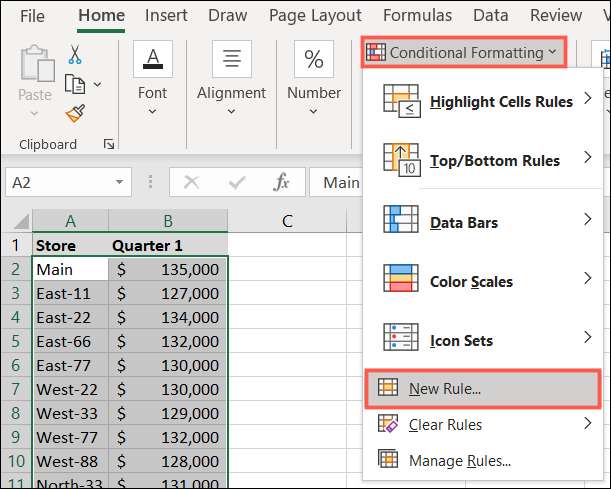
כאשר חלון העיצוב החדש נפתח, בחר "פורמט רק ערכים מדורגים או תחתונים" מתוך סוגי הכלל.
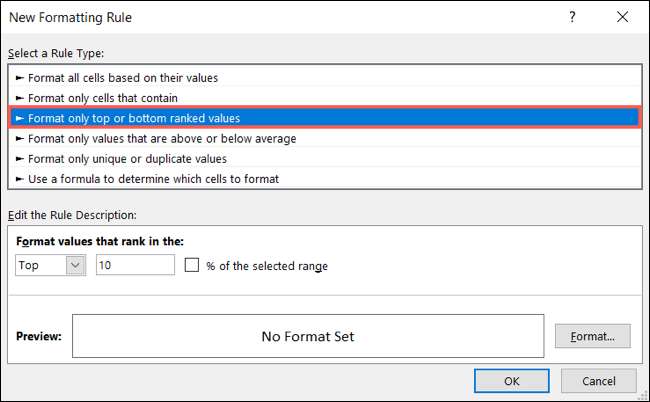
בחלק התחתון של החלון הוא סעיף לערוך את תיאור הכלל. זה המקום שבו תוכל להגדיר את המספר שלך או אחוז ולאחר מכן בחר את העיצוב.
ברשימה הנפתחת הראשונה, בחר למעלה או התחתון. בתיבה הבאה, הזן את המספר שבו ברצונך להשתמש. אם ברצונך להשתמש באחוזים, סמן את תיבת הסימון ימינה. לדוגמה זו, אנחנו רוצים להדגיש את התחתונה 25%.
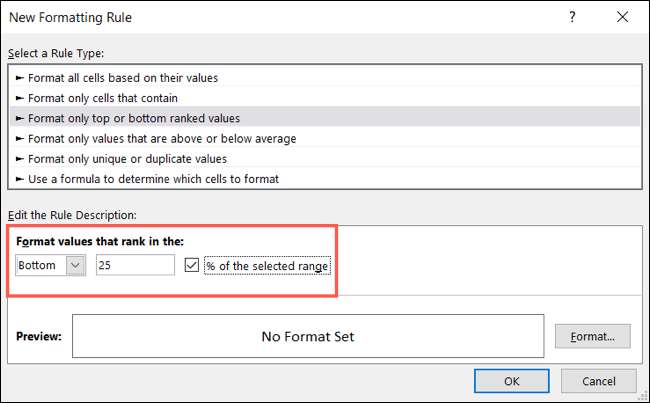
לחץ על "פורמט" כדי לפתוח את חלון התאים בפורמט. לאחר מכן, השתמש בכרטיסיות בראש כדי לבחור FONT, גבול או מילוי. אתה יכול ליישם יותר פורמט אחד אם אתה אוהב. כאן, נשתמש בגופן נטוי, גבול תא אפל, וצבע מילוי צהוב.
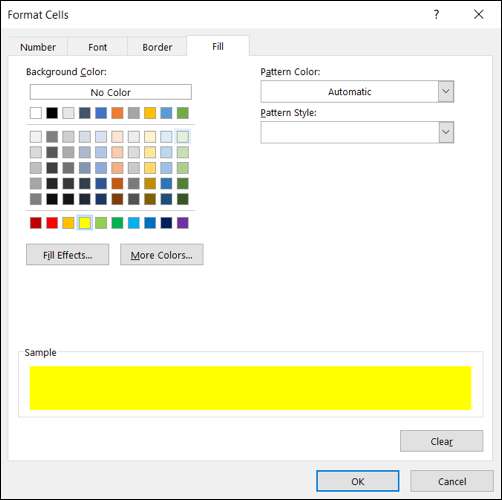
לחץ על "אישור" ובדוק את התצוגה המקדימה של איך התאים שלך יופיעו. אם אתה טוב, לחץ על "אישור" כדי ליישם את הכלל.
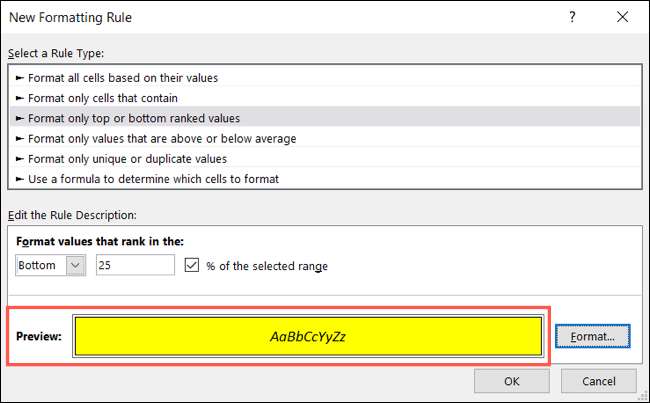
לאחר מכן תוכל לראות את התאים שלך מיד לעדכן עם העיצוב שבחרת עבור פריטים מדורגים העליון או התחתון. שוב, על הדוגמה שלנו, יש לנו את 25% התחתונה.
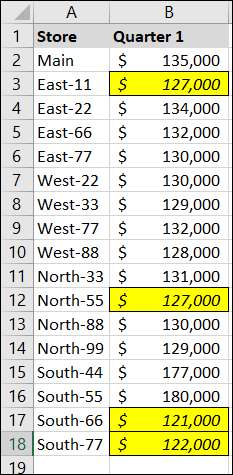
אם אתה מעוניין לנסות את כללי עיצוב מותנה אחרים, תסתכל כיצד ליצור ברים התקדמות ב- Microsoft Excel באמצעות תכונה שימושי!







